7 лучших исправлений для вырезания фотографий, не работающих на iPhone
Разное / / April 02, 2023
функция вырезания фотографий в iOS 16 позволяет вам создавать мемы, пользовательские стикеры iMessage и многое другое, извлекая вырезки тем из изображений и видео на вашем iPhone. Однако, если вам нужно наверстать упущенное только потому, что эта функция отказывается работать на вашем iPhone, этот пост поможет вам это исправить.

Будь то проблема с фото / видео или системными настройками вашего iPhone, существует несколько причин, по которым вырезание фотографий может не работать на вашем iPhone. Можешь попробовать принудительно перезагрузите ваш iPhone чтобы увидеть, исправляет ли это функцию. Если проблема не устранена, вы можете попробовать эти лучшие способы исправить вырезание фотографии, которое не работает на вашем iPhone.
1. Проверьте, поддерживает ли iPhone вырезание фотографий
Если вы не можете использовать вырезание фотографий на своем iPhone, вам сначала нужно проверить, поддерживает ли ваш iPhone эту функцию. Вырезка фотографий доступна только на iPhone с чипсетами Apple A12 Bionic или более новыми. Кроме того, на iPhone должна быть установлена как минимум iOS 16.
Вот список совместимых iPhone, которые поддерживают функцию вырезания фотографий:
- iPhone 14, iPhone 14 Plus, iPhone 14 Pro, iPhone 14 Pro Max
- iPhone 13, iPhone 13 mini, iPhone 13 Pro, iPhone 13 Pro Max
- iPhone 12, iPhone 12 mini, iPhone 12 Pro, iPhone 12 Pro Max
- iPhone 11, iPhone 11 Pro, iPhone 11 Pro Max
- iPhone XS, iPhone XS Max, iPhone XR
- iPhone SE (2-го поколения и новее)
Если у вас есть iPhone, который поддерживает вырезание фотографий, вы можете нажать и удерживать объект внутри изображения или видео, пока не почувствуете вибрацию iPhone и появление контура вокруг выбранного объекта. Затем нажмите «Копировать» или «Поделиться», чтобы использовать вырезанное изображение в поддерживаемых приложениях.


Между тем, если ваш iPhone поддерживает вырезание фотографий, но по-прежнему не может его использовать, вы можете проверить, поддерживает ли приложение вырезание фотографий.
2. Проверьте, поддерживает ли приложение вырезание фотографий
Вы можете извлекать объекты только с вырезкой из фотографий внутри сторонних приложений Apple, включая «Фото», «Почту», «Сообщения», «Заметки» и даже Safari. Если вы пытаетесь извлечь сфотографированные объекты с помощью этой функции в сторонних приложениях, таких как Google Фото, WhatsApp и т. д., вырезание фотографий вам не подойдет. Вы можете только вставлять или перетаскивать извлеченное изображение в сторонние приложения.
3. Проверьте, поддерживается ли фотография Photo Cutout
Помимо приложения, в котором вы находитесь, фото или видео также должны поддерживаться вырезкой фотографии, прежде чем вы сможете их использовать. Вот список всех форматов изображений и видео, поддерживаемых программой вырезания фотографий:
- Поддерживаемые форматы изображений: JPEG, PNG, GIF, CUR, HEIF, TIFF, DIB, ICO и XBM.
- Поддерживаемые форматы видео: M4V, MP4, MOV и AVI.
Если у фотографии или видео возникают проблемы с использованием вырезания фотографии, нажмите синюю кнопку «i» в приложении «Фотографии», чтобы увидеть, соответствует ли формат файла какому-либо из форматов, перечисленных выше.


Кроме того, убедитесь, что изображение, из которого вы пытаетесь извлечь вырез, имеет заметные границы, которые могут отделить объект от фона.
4. Отключить живое фото
Live Photos часто могут препятствовать правильной работе вырезания фотографий на вашем iPhone. Если изображение, из которого вы пытаетесь извлечь объект, является Live Photo, вы можете попробовать отключить его, прежде чем использовать вырезание фотографии на своем iPhone, чтобы посмотреть, поможет ли это.
Вот как вы можете отключить Live Photos на своем iPhone:
Шаг 1: Найдите и откройте приложение «Фотографии» на своем iPhone.
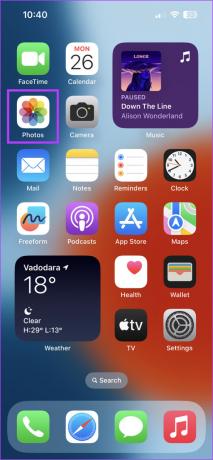
Шаг 2: Откройте Live Photo, которое вы хотите использовать с вырезом фотографии. Затем нажмите кнопку с надписью Live.

Шаг 3: В появившихся параметрах нажмите «Выкл.», чтобы отключить Live Photo.

5. Обновите до последней версии iOS
Если вы не обновили свой iPhone до iOS 16 или более поздней версии, вырезание фотографий вам не подойдет. Следовательно, сейчас самое время обновить свой iPhone до последней версии iOS.
Вот как вы можете легко установить последние обновления iOS на свой iPhone:
Шаг 1: Откройте приложение «Настройка» на своем iPhone.

Шаг 2: Прокрутите вниз и нажмите «Общие».

Шаг 3: В разделе «Общие» нажмите «Обновление программного обеспечения».

Шаг 4: Пусть ваш iPhone ищет последние обновления iOS. Если доступно новое обновление, нажмите «Загрузить и установить».

После завершения обновления попробуйте снова использовать вырезание фотографий, чтобы убедиться, что оно работает должным образом. Между тем, если вы не можете обновить свой iPhone, посмотрите наше руководство по лучшие способы исправить iPhone, не обновляющийся до последней версии программного обеспечения.
6. Попробуйте изменить регион iPhone
Функция вырезания фотографий является расширением Visual Look Up, функции, доступной только в некоторых местах по всему миру, включая США, Великобританию, Индию, Японию и несколько других страны. Если в вашем регионе не поддерживается Visual Look Up, вырезка фото не будет работать.
Если это так с вашим iPhone, мы рекомендуем изменить его регион на США и посмотреть, поможет ли это включить функцию, как описано ниже:
Шаг 1: Найдите и откройте приложение «Настройка» на своем iPhone.

Шаг 2: Прокрутите вниз и нажмите «Общие».

Шаг 3: В разделе «Общие» нажмите «Язык и регион».
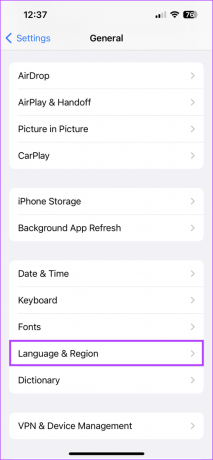
Шаг 4: Нажмите на регион.
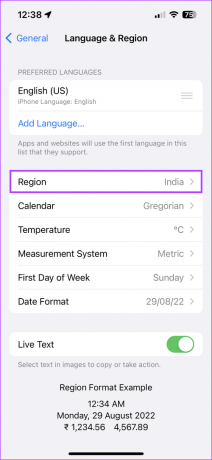
Шаг 5: Когда появится список регионов, выберите США или любой другой регион, поддерживающий визуальный поиск.

7. Сбросить все настройки
Если предыдущие решения не помогли решить ваши проблемы, вы можете сбросить все настройки на своем iPhone. Это поможет вам исключить любые проблемы, вызванные изменениями, которые вы могли внести в свой iPhone. Чтобы сбросить все настройки на вашем iPhone, выполните следующие действия:
Шаг 1: Найдите и откройте приложение «Настройка» на своем iPhone.

Шаг 2: Прокрутите вниз и нажмите «Общие».

Шаг 3: В разделе «Общие» прокрутите вниз и нажмите «Перенести или сбросить iPhone».

Шаг 4: Нажмите «Сброс» и выберите «Сбросить все настройки».
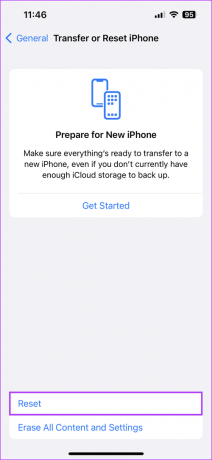

Если сброс всех настроек тоже не помогает, можно полностью перезагрузите свой iPhone и посмотрите, исправит ли это вырезание фотографии на вашем iPhone.
Быстро исправить вырезку фотографии на вашем iPhone
С помощью перечисленных выше решений вы можете быстро исправлять и использовать вырезание фотографий на своем iPhone, а также извлекать вырезки из изображений или видео для создания мемов и делиться ими с друзьями. Однако, если эти решения не помогают, вы можете ознакомиться с нашим руководством по исправление Visual Look Up на вашем iPhone, который используется фоторезкой для правильной работы.



